كيفية تحرير Functions.php في WordPress
نشرت: 2022-10-02يعد ملف functions.php جزءًا من كل سمة من سمات WordPress. الذي يحمل الوظائف المختلفة التي سجلها قالب WordPress الخاص بك لاستخدامها. في حال كنت تواجه خطأ فادحًا في WordPress سببًا لوظيفة معطلة أو تحتاج إلى إضافة وظيفة جديدة في ملف function.php. إذا كنت مبتدئًا ، فقد تفكر في كيفية تحرير function.php في WordPress؟ حسنًا ، ليس بهذه الصعوبة أو يتطلب مهارات تقنية عالية. سيجعل دليلنا من السهل عليك تعديل ملف function.php الخاص بك من ثيم WordPress.
تمت كتابة ملف function.php الخاص بسمة WordPress بالكامل بلغة PHP. لذلك قبل تحريرها ، يجب أن تعرف ما هي وظيفة PHP وكيفية عدم كسر أي وظيفة موجودة أو كتابة وظيفة PHP معطلة. خلاف ذلك ، يمكنك وضع موقعك في خطأ WordPress كان هناك خطأ فادح في هذا الموقع. وهو خطأ يظهره WordPress عند وجود خطأ فادح في PHP.
ما هو ملف functions.php في قالب ووردبريس؟
هناك العديد من الأشياء التي يوفرها لك الموضوع. على سبيل المثال ، يكون للسمة بعض التفاعلات من خلال جافا سكريبت ويتم وضع ملفات JS في قائمة الانتظار من خلال function.php. وبالمثل ، إذا كان الموضوع يحتاج إلى تسجيل أوراق أنماط جديدة تدرج أوراق أنماط WordPress في قائمة من خلال function.php. بعض الوظائف الأخرى مثل تسجيل أنواع المنشورات المخصصة ، وصناديق التعريف ، ووظائف التعليقات ، وترقيم الصفحات ، وفتات التنقل ، وخيارات السمات ، وخيارات أداة التخصيص. يتم تضمين هذه الأنواع من الميزات من خلال function.php في قالب WordPress.
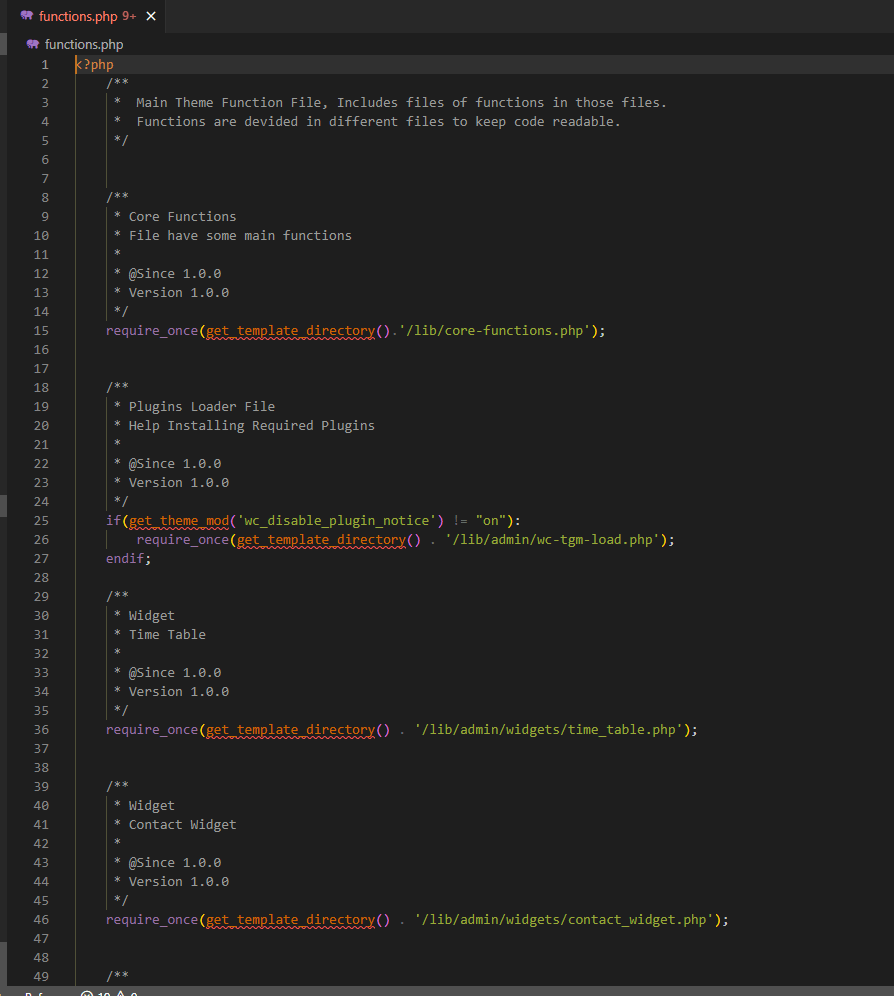
يكتب بعض المطورين الكود مباشرة في function.php إذا لم يكن الكود طويلاً للغاية. لكن البعض سيقسم وظائف مختلفة في ملفات مختلفة ويدرجها من خلال required_once أو include_once في function.php. إذن ، فإن function.php هو محرك وظائف قالب WordPress الخاص بك. أعلاه هو معاينة لملف function.php.
متى تحتاج إلى تعديل ملف jobs.php في WordPress؟
في حال كنت تحاول إضافة حجم مصغر جديد إلى قالب WordPress الخاص بك. أو ستقوم بتسجيل نوع منشور مخصص جديد. ربما تحاول إضافة ملف تعريف أو توسيع خيارات السمة أو خيارات التخصيص. أو أنك تحصل على خطأ في موقع الويب الخاص بك بسبب ملف jobs.php الخاص بالقالب. أو تريد إدراج مجموعة خطوط جديدة أو ورقة أنماط أو ملف نصي جديد في قائمة الانتظار. في حال كنت تحاول تغيير تسمية عنوان الأرشيف الخاص بك في فتات الخبز؟
نظرًا لأنه يتم التعامل مع كل ما هو مذكور أعلاه من خلال function.php الذي يخبر WordPress بكيفية التعامل مع هذه البيانات في قالب WordPress هذا. هذه بعض الأسباب عندما تحتاج إلى تعديل ملف function.php لموضوع WordPress الخاص بك.
دعنا نستكشف الآن كيف؟
كيفية تحرير ملف jobs.php في WordPress Theme؟
حسنًا ، حتى هنا ، فأنت تدرك جيدًا ما هو ملف function.php ولماذا تحتاج إلى تحريره. حان الوقت الآن لتتعلم كيف يمكنك تعديل ملف jobs.php لموضوع WordPress الخاص بك.
كما تعلم بالفعل ، هناك 3 طرق رئيسية لتحرير function.php. من مسؤول WordPress ، عبر FTP وعبر مدير ملفات cPanel. مهما كانت طريقتك المفضلة ، يمكنك استخدامها حيث يحب الجميع العمل حسب اختيارهم.
إذا سألتني كيف أقوم بتعديل function.php جيداً! إذا كنت أقوم بإنشاء سمة جديدة ، فمن الواضح أن FTP هو أفضل طريقة لأن الكود الذي أقوم بإضافته طويل ويمكن أن ينتج عنه مشاكل. ولكن إذا كنت أقوم بإضافة سطر صغير أو ميزة أو وظيفة ، فأنا أفضل محرر ملفات السمات في WordPress.
إليك مقطع فيديو يمكن أن يرشدك خلال تحرير ملف jobs.php بسهولة!
إذن ، هل أنت الآن على دراية جيدة بطرق تحرير function.php؟ دعنا نغطيها واحدة تلو الأخرى ، ونأمل أن تجد سهولة في الفهم.
1. من خلال WordPress Admin
عندما يكون لديك معرفة أساسية بـ PHP وأنت متأكد من أنك لن تكسر أي شيء. يمكنك بسهولة تعديل funcitons.php من لوحة إدارة WordPress الخاصة بك. يتم سرد الخطوات البسيطة أدناه لمتابعة.
- قم بتسجيل الدخول إلى لوحة إدارة WordPress الخاصة بك والوصول إلى / wp-admin /
- انتقل الآن إلى المظهر >> محرر ملف السمة
- تأكد من تحديد الموضوع الصحيح
- انقر فوق ملف وظائف السمات المسمى jobs.php
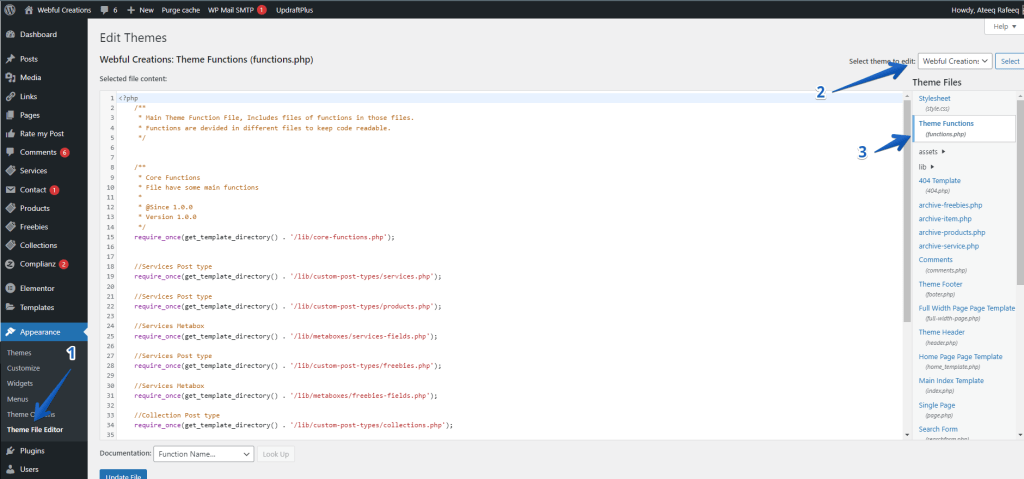
إذا تلقيت خطأً عند النقر فوق ملف التحديث ، فإن شيئًا مثل " تم التراجع عن تغييرات كود PHP بسبب خطأ في السطر 28 من الملف wp-content / theme // jobs.php. يرجى الإصلاح وحاول الحفظ مرة أخرى. "هذا يعني أن شفرتك بها بعض الأخطاء النحوية ، لذا أصلحها.
تذكر أن WordPress يمكن أن يمنحك فقط تحذيرًا بشأن خطأ في بناء الجملة. إذا كانت التعليمات البرمجية الخاصة بك تستدعي وظيفة لم يتم تعريفها ، فستواجه خطأ فادحًا قد ينتج عنه خطأ فادح في WordPress.
2. تحرير jobs.php في WordPress عبر cPanel File Manager
قبل تحرير ملف jobs.php عبر cPanel File Manager ، هناك بعض الأشياء التي تحتاج إلى معرفتها. كما تعلم ، يحتوي مجلد WordPress wp-content / theme على العديد من السمات وواحد منها فقط هو سمة نشطة على موقعك. لذلك هناك شيئان تحتاج إلى تأكيدهما قبل المضي قدمًا في هذا.

- ما هو اسم ثيم WordPress النشط؟
- ما هو أصل تثبيت WordPress الخاص بك؟
كما تعلم ، يمكن أن يكون لديك العديد من عمليات تثبيت WordPress ، لذا تأكد من معرفة مجلد سمات WordPress الذي تريد الوصول إليه. الآن أفترض أنك تعرف ما هو اسم موضوع WordPress النشط الخاص بك وما هو جذر تثبيت WordPress الخاص بك. لنعدّل الآن function.php عبر cPanel
- قم بتسجيل الدخول إلى لوحة استضافة الويب الخاصة بك إما cPanel أو أي لوحة أخرى
- قم بالوصول إلى مدير الملفات وانتقل إلى مجلد تثبيت WordPress الخاص بك
- انتقل إلى wp-content / theme وافتح مجلد النسق النشط
- انقر بزر الماوس الأيمن على ملف jobs.php وقم بتحريره.
- بمجرد إجراء التغييرات التي تريدها ، احفظها
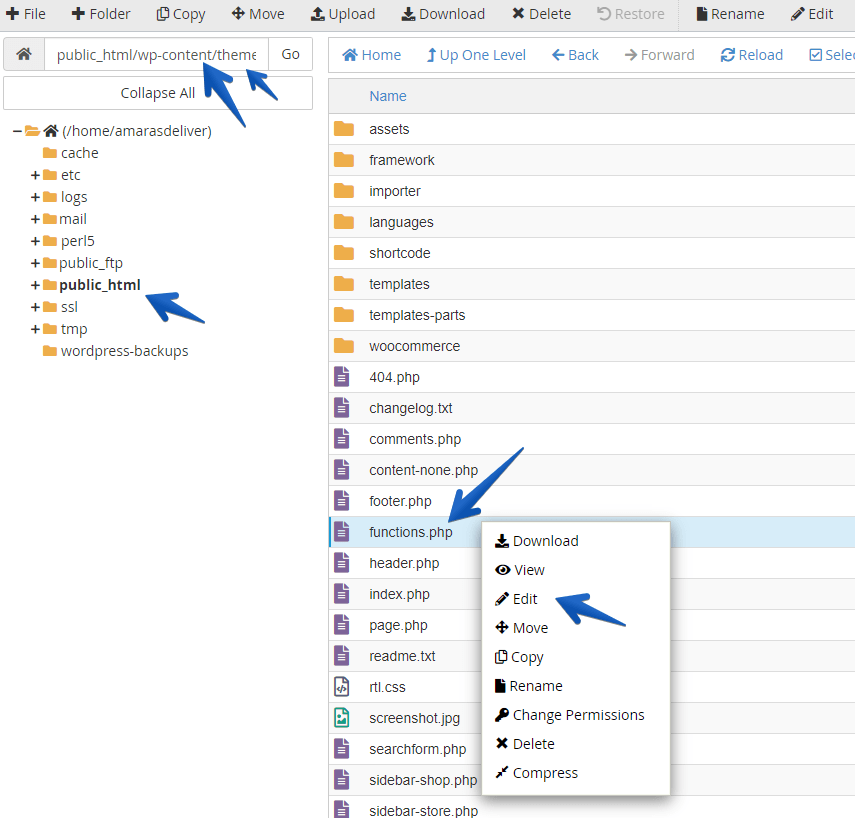
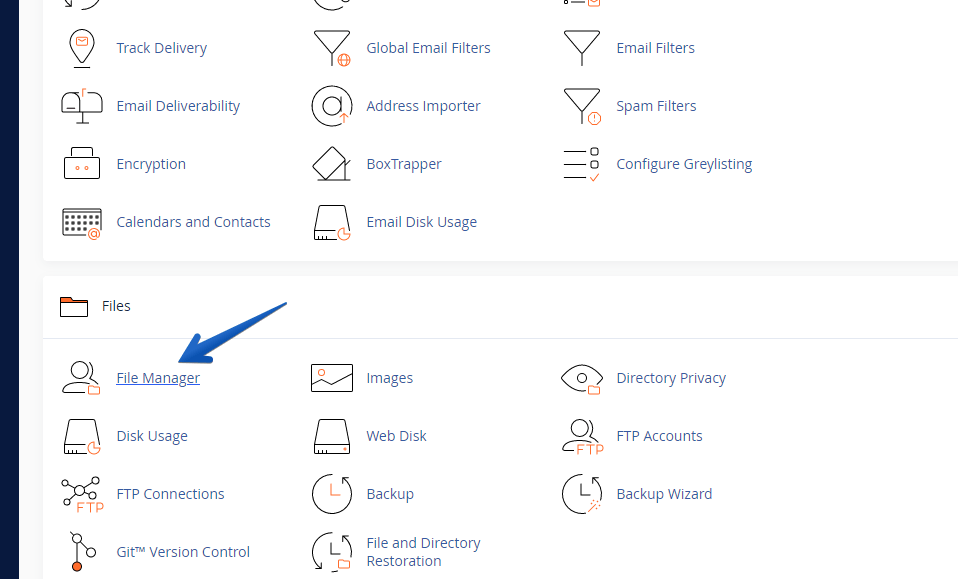
3. كيفية تحرير jobs.php في WordPress عبر FTP
لذلك دعونا نحاول الآن تحرير ملف function.php عبر FTP بأفضل طريقة عندما تكتب رمزًا أو وظائف جديدة. من السهل تحديث ملف واحد بسرعة وتحريره محليًا عن طريق التنزيل عبر FTP.
الأشياء التي قد تحتاجها لتحرير function.php من خلال FTP هي.
- عميل FTP مثل FileZilla
- تعرف على الموضوع النشط في WordPress الخاص بك
- تعرف على جذر تثبيت WordPress الخاص بك
- محرر كود مثل Visual Code Editor
هنا أفترض أنك متصل عبر عميل FTP بخادمك. أنت تعرف بالفعل السمة النشطة على موقعك لأن دليل سمات WordPress يمكن أن يحتوي على العديد من السمات. أنت تعرف أيضًا جذر تثبيت WordPress الخاص بك. لنقم الآن بتحرير ملف jobs.php عبر FTP.
- قم بتسجيل الدخول إلى FTP الخاص بك عن طريق توفير المضيف واسم المستخدم وكلمة المرور
- انتقل إلى دليل تثبيت WordPress الخاص بك
- انتقل إلى دليل wp-content / theme
- حدد الآن دليل القالب الخاص بك من خلال اسمه وافتحه
- قم بتنزيل ملف function.php
- قم بإجراء التغييرات باستخدام IDE المفضل لديك وحفظه لإعادة التحميل!
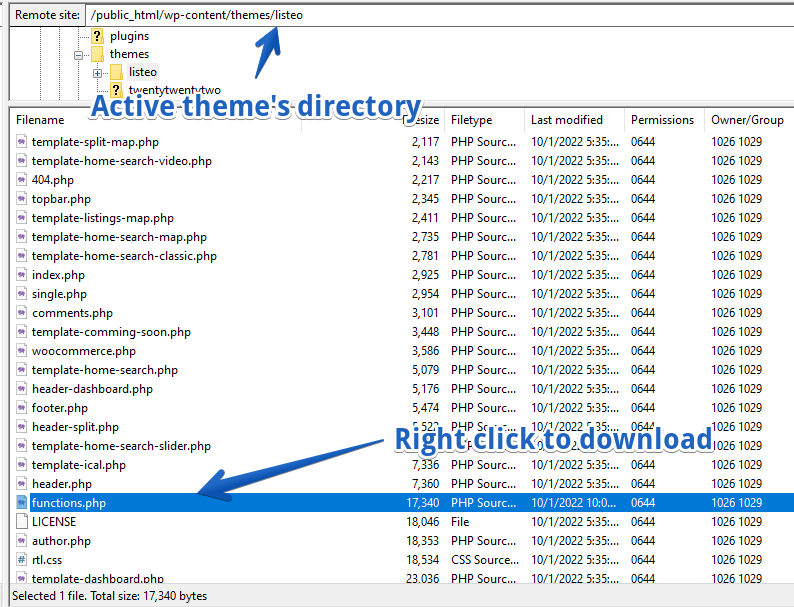
هكذا كان الأمر سهلاً إذا اتبعت الخطوات بعناية! يوصى دائمًا بالاحتفاظ بنسخة احتياطية من الملفات المهمة في حالة حدوث أي خطأ ، فمن السهل العودة مرة أخرى.
الأشياء التي يجب أن تفهمها قبل تحرير ملف function.php في ووردبريس
كما تعلم ، فإن ملف functions.php هو مجرد ملف PHP يستدعي ويعرف وظائف PHP الجديدة. يجب أن تتأكد دائمًا قبل استدعاء أي وظيفة من وجودها. وقبل إنشاء وظيفة جديدة ، تحقق دائمًا مما إذا كانت هذه الوظيفة غير موجودة بالفعل في أي مكون إضافي أو WordPress نفسه. وإلا يمكن أن يؤدي التعارض إلى حدوث خطأ فادح.
كيف تتحقق مما إذا كانت وظيفة PHP غير موجودة بالفعل؟
يمكنك بسهولة التفاف الوظيفة التي تحددها داخل وظيفة PHP الافتراضية إذا كانت function_exists كما هو موضح أدناه.
if ( ! function_exists("my_function_name") ) : function my_function_name() { //This function will only be defined if there is not any same name function available already } endif;استخدم ثيم الطفل لإضافة وظائف جديدة في وظائف قالب ووردبريس
عند استخدام سمة WordPress Premium أو سمة من WordPress.org. ثم هناك احتمالية لإصدار تحديث مستقبلي متعلق بالأمان أو الميزة أو التحسين. وإذا كنت تعتقد أنك ستحتاج إلى تحديث المظهر الخاص بك في ذلك الوقت. ثم أوصيك بشدة بعدم تحرير ملف function.php الخاص بسمةك مباشرة وإلا ستفقد تحديثاتك أو تعديلاتك أو إضافاتك.
في مثل هذه الحالات ، استخدم دائمًا سمة فرعية في WordPress. السبب إذا كان المظهر الرئيسي يقوم بتحديث التغييرات أو التحديثات في السمة الفرعية لن تذهب إلى أي مكان.
ملخص
حاولنا في هذا البرنامج التعليمي أن نشرح طرقًا مختلفة لكيفية تعديل أو تحديث ملف function.php الخاص بالسمة في WordPress. في حين أن هناك 3 طرق رئيسية من محرر ملف موضوع لوحة إدارة WordPress. أيضًا عبر File Manager في لوحة الاستضافة الخاصة بك أو عبر عميل FTP. لكن الأمر متروك لك تمامًا مهما كانت الطريقة التي تستخدمها لأن كل شخص لديه اختياره وذوقه الخاص. ولكن يجب أن تكون حريصًا دائمًا على تحرير وظائف .php لتجنب أي فوضى. إذا كنت بحاجة إلى دعم من أحد المطورين ، فاستخدم مطور WordPress اليوم!
